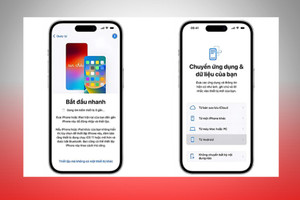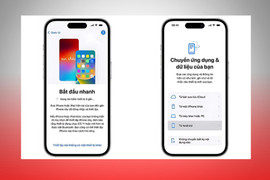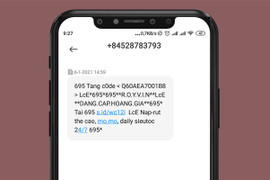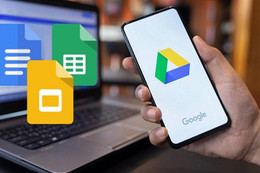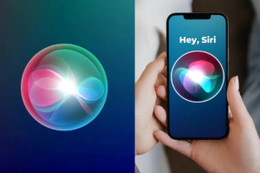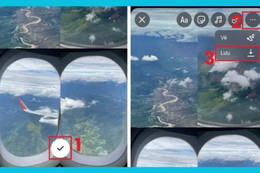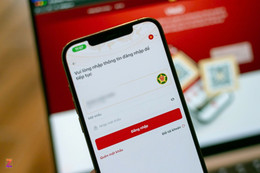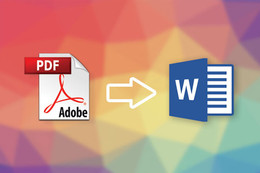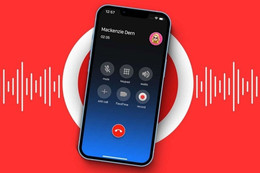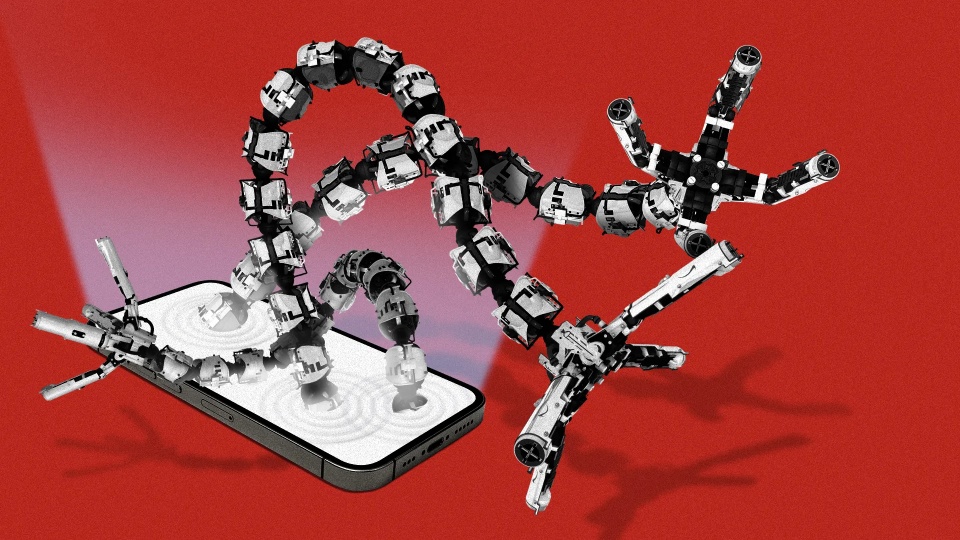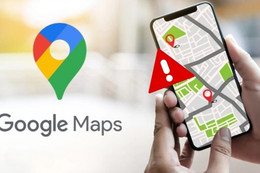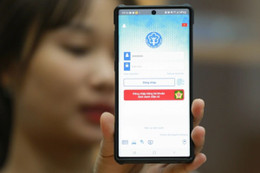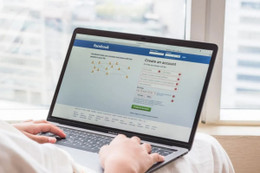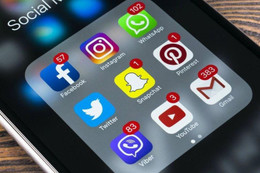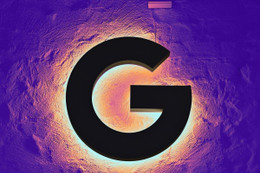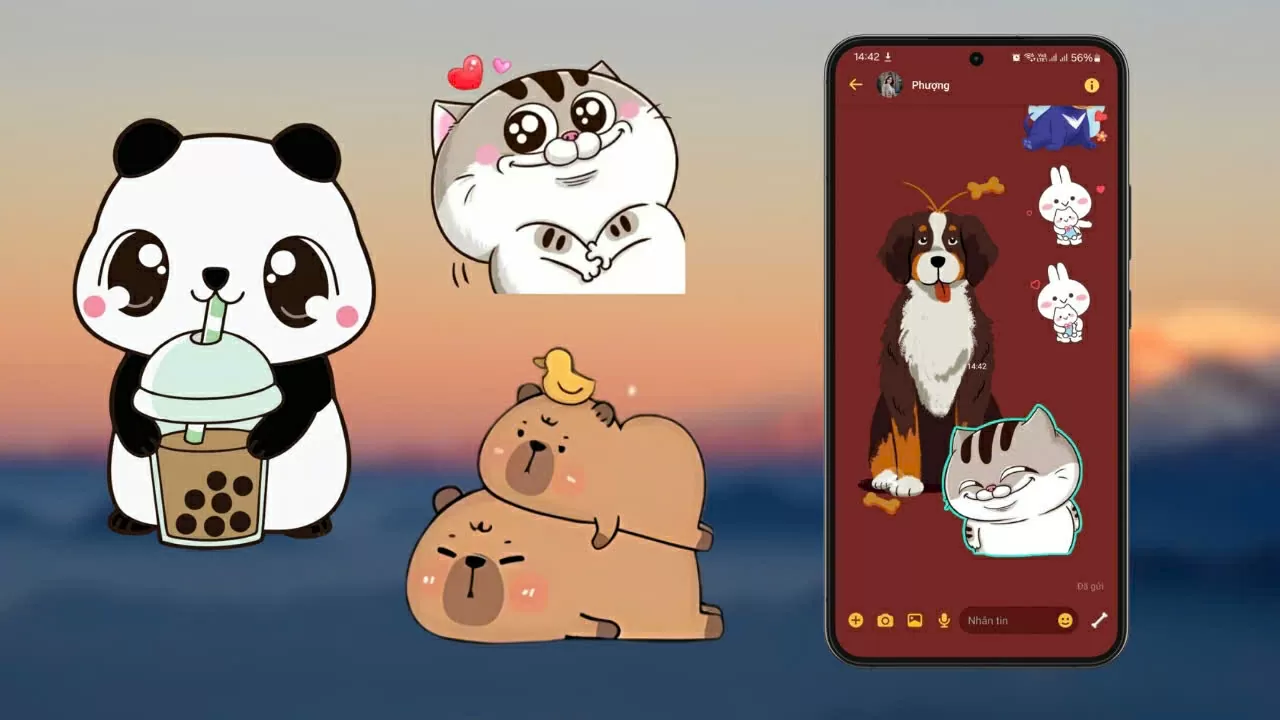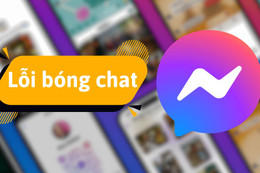Apple gần đây đã thừa nhận rằng tự điều tiết hiệu suất của iPhone với pin cũ để ngăn chặn việc sập nguồn đột ngột. Đó là do khi pin bị cũ đi, chúng không thể đáp ứng được yêu cầu cao của bộ xử lý trên iPhone nên công ty đã giảm tốc độ của bộ vi xử lý. Hành động này từ nhà Táo không hề có bất cứ thông báo nào tới người tiêu dùng, ngay cả khi đã giải thích cặn kẽ và đưa ra lời xin lỗi công ty vẫn không hoàn toàn minh bạch về cách mà mình đã làm.
Những động thái đầu tiên của người dùng khi iPhone bị chậm đi thường là nâng cấp lên một thiết bị mới, một số người khác biết cách đi thay pin để tiết kiệm chi phí. Nhưng trước khi quyết định mua mới hay thay pin, bạn đã có thể tự kiểm tra hiệu suất iPhone cũ của mình thông qua những cách sau:
1. Tải miễn phí ứng dụng Lirum Info Lite
 |
Ứng dụng có tên Lirum Info Lite sẽ được tải miễn phí tại App Store, nhằm cung cấp rất nhiều thông tin về hoạt động bên trong của iPhone bao gồm tốc độ chip.
2. Kiểm tra tốc độ của tốc độ chip trên iPhone
 |
Từ màn hình chính của ứng dụng Lirum, nhấn vào nút tùy chọn ở trên cùng bên trái (biểu tượng 3 sọc ngang)
Chọn "This Device"-> "CPU" và kiểm tra 2 thông số "CPU Actual Clock" với "CPU Maximum Clock".
Nếu cả hai số đều giống nhau, có nghĩa là hiệu suất iPhone không bị điều chỉnh.
3. Tốc độ chip của iPhone khi chưa điều chỉnh
 |
Apple cho biết đã làm giảm hiệu suất trên iPhone 6 và một số mô hình mới hơn. Đây là "đồng hồ tốc độ" - thước đo tốc độ cho một chip vi xử lý ở trạng thái bình thường:
iPhone 6 và 6 Plus: 1,4GHz
iPhone 6S và 6S Plus: 1,84GHz
iPhone SE: 1,84GHz
iPhone 7 và 7 Plus: 2,34GHz
4. Lưu ý: iPhone chạy trên phiên bản iOS cũ có thể không bị ảnh hưởng
Đối với iPhone 6, 6, và SE, được Apple thông báo bị ảnh hưởng khi chạy trên hệ điều hành iOS 10.2.1., trên iOS phiên bản cũ hơn thì hiệu suất sẽ không bị hạn chế.
Đối với iPhone 7 là các hệ điều hành cũ hơn bản iOS 11.2.
5. Cách nhận được chế độ thay pin của Apple
 |
Apple đang áp dụng chế độ thay pin chỉ còn 29 USD cho các phiên bản bị ảnh hưởng. Nghĩa là ngay cả khi hiệu suất iPhone của bạn không bị điều chuẩn mà pin có dấu hiệu xuống cấp, hãy tận dụng cơ hội này vì nó chỉ có hiệu lực trong năm 2018 mà thôi.
6. Cách tốt nhất là đến Apple Store để được kiểm tra
Các ứng dụng chỉ đơn giản là kiểm tra các thông số, tình trạng tuổi thọ của pin chỉ đáng tin cậy nhất khi được kiểm chứng tại các cửa hàng Apple chính hãng. Bạn không biết được pin iPhone của mình có bị xuống cấp theo thời gian hay ngay từ khi mới mua, chỉ có thông qua một loạt bài kiểm tra của công ty thì mới chắc chắn được.
Thông thường, những chuyên gia tại Apple sẽ khuyên người dùng thay pin cho iPhone khi chỉ còn đạt được dung lượng 80% so với ban đầu. Tuy nhiên với chính sách ưu đãi này thì bạn vẫn nên thay ngay cả khi pin đạt dung lượng 90%.
Ngoài ra, người tiêu cùng có thể liên lạc với bộ phận "Apple Support" để được hỗ trợ từ xa thông qua điện thoại và thậm chí là qua mạng Twitter. Nhóm làm việc tại "Support" sẽ giúp bạn biết được tình trạng pin iPhone có đang "khỏe" hay không.
Cũng trong bản tuyên bố về hiệu suất iPhone, Apple cho biết sẽ phát hành phần mềm iOS có tính năng mới giúp người dùng có thể kiểm tra tình trạng, hiệu suất của pin vào đầu năm nay, bạn cũng có thể chờ đợi cập nhật này.